Ανακαλύψτε το PNG Size Reducer [Λεπτομερής κριτική + βήματα]
Ένα φορητό γραφικό δικτύου (PNG) είναι ένα αρχείο εικόνας ράστερ που χρησιμοποιείται συνήθως για έναν ιστότοπο. Είναι δημοφιλές στο διαδίκτυο επειδή μπορεί να χειριστεί γραφικά με διαφανές ή ημιδιαφανές φόντο. Αυτό το αρχείο εικόνας είναι μια μορφή χωρίς απώλειες, που χρησιμοποιείται συχνά σε φωτογραφίες που θα δείτε σε όλο το Διαδίκτυο. Γνωρίζατε ότι αυτή η μορφή εικόνας μπορεί να συμπιεστεί;
Εάν σκοπεύετε να συμπιέσετε αρχεία PNG και να αναζητήσετε το Συμπιεστής PNG μπορείτε να αποκτήσετε πρόσβαση, φτάσατε στη σωστή σελίδα. Αυτή η ανάρτηση θα παρουσιάσει αρκετούς συμπιεστές για να σας βοηθήσει να επιτύχετε το επιθυμητό μέγεθος αρχείου εικόνας. Με αυτό, μπορείτε να βελτιώσετε την ταχύτητα του ιστότοπου, να εξοικονομήσετε χώρο αποθήκευσης και να κάνετε εύκολη κοινή χρήση. Χωρίς καμία περαιτέρω συζήτηση λοιπόν, προχωρήστε στους παρακάτω συμπιεστές.

ΠΕΡΙΕΧΟΜΕΝΟ ΣΕΛΙΔΑΣ
Πριν γράψετε, πώς δοκιμάζουμε λογισμικό για δημοσιεύσεις:
Αποποίηση ευθύνης: Όλο το περιεχόμενο στον ιστότοπό μας είναι γραμμένο από ανθρώπους της συντακτικής μας ομάδας. Πριν γράψουμε, κάνουμε βαθιά έρευνα για το θέμα. Στη συνέχεια, μας παίρνει 1-2 ημέρες για να επιλέξουμε και να δοκιμάσουμε εργαλεία. Δοκιμάζουμε λογισμικό από απαιτήσεις συσκευής και συστήματος, λειτουργίες, εμπειρία χρήσης κ.λπ. Για να κάνουμε τη δοκιμή μας πιο ολοκληρωμένη, προβάλλουμε επίσης ιστοτόπους αναθεώρησης, όπως G2, Trustpilot κ.λπ., για να συγκεντρώσουμε τις εμπειρίες πραγματικών χρηστών για αναφορά.
Μέρος 1. Cut to The Chase
| Υποστηριζόμενα λειτουργικά συστήματα | Υποστηριζόμενες μορφές εικόνας | Τιμολόγηση | Διαδικασία Συμπίεσης | Ευχρηστία | Διεπαφή | Ποσοστό συμπίεσης | |
| Vidmore Free Image Compressor Online | Βασισμένο στο Web | PNG, JEPG, JPG, SVG και GIF. | Συμπιέζει αυτόματα τις εικόνες μετά τη μεταφόρτωση. | Ικανοποιητικός | Είναι ευθύ. | 80% | |
| CloudConvert | Βασισμένο στο Web | JPG και PNG | Ελεύθερος | Συμπιέζει αυτόματα τις εικόνες μετά την εισαγωγή. | Ικανοποιητικός | Είναι ευθύ. | 70% |
| PhotoShop | Mac και Windows | PNG, GIF και GIF | Δωρεάν και επί πληρωμή | Δεν συμπιέζει αυτόματα τις εικόνες αλλά επιτρέπει στους χρήστες να τροποποιούν τις παραμέτρους. | Ικανοποιητικός | Έχει σχεδιαστεί για προχωρημένους χρήστες. | 80% |
| Radical Image Optimization Tool (Riot) | Παράθυρα | PNG, JPEG, JPG και GIF. | Ελεύθερος | Δεν συμπιέζει αυτόματα τις εικόνες, αλλά επιτρέπει στους χρήστες να επιλέξουν το ύψος και το πλάτος της εικόνας που προτιμούν. | Ικανοποιητικός | Θα μπορούσε να είναι πιο απλό. | 80% |
| Image Compressor: Αλλαγή μεγέθους εικόνας | Android | PNG, JPG, JPEG και GIF. | Δωρεάν και επί πληρωμή | Παρέχει δύο επιλογές για τη συμπίεση εικόνων: αυτόματη και επιτρέπει στους χρήστες να εισάγουν το προτιμώμενο μέγεθος αρχείου εικόνας. | Ικανοποιητικός | Θα μπορούσε να είναι πιο απλό. | 90% |
Μέρος 2. Vidmore Free Image Compressor Online
Vidmore Free Image Compressor Online είναι ένας δωρεάν συμπιεστής εικόνας που μπορεί να έχει απευθείας πρόσβαση στο διαδίκτυο. Διαθέτει μια διαισθητική διεπαφή που διευκολύνει τη χρήση για τους χρήστες για πρώτη φορά ή ακόμα και για επαγγελματίες. Με τη βοήθεια αυτού του συμπιεστή εικόνας που βασίζεται στο web, μπορείτε να μοιράζεστε εικόνες γρήγορα, να ελευθερώνετε χώρο αποθήκευσης δίσκου και να αυξάνετε την ταχύτητα του ιστότοπου.
Το Vidmore Free Image Compressor Online υποστηρίζει αρχεία JPEG, SV, GIF και PNG. Αυτός ο συμπιεστής PNG μπορεί να σας βοηθήσει να επιτύχετε το επιθυμητό μικρότερο μέγεθος αρχείου εικόνας. Τα αρχεία σας PNG μπορούν να βελτιστοποιηθούν, να μειώσουν το μέγεθος του αρχείου έως και 80% και να διατηρήσουν την κατάσταση της εικόνας. Επίσης, μπορείτε να ανεβάσετε πολλές εικόνες ταυτόχρονα. Υποστηρίζει συμπίεση ομαδικής εικόνας και σας δίνει τη δυνατότητα να προσθέτετε εικόνες έως 40 και 5 megabyte η καθεμία. Εκτός αυτού, συμπίεσε αρχεία PNG έως και 60% του αρχικού μεγέθους χωρίς να θυσιάζει τις δυνατότητες και την ποιότητα.
Πλεονεκτήματα
◆ Μπορεί να συμπιέσει το μέγεθος αρχείου εικόνας σε δευτερόλεπτα χωρίς περιορισμό.
◆ Δεν σας ζητά να συνδεθείτε στο λογαριασμό σας.
◆ Αφαιρεί τις εικόνες σας από τον διακομιστή αυτόματα μετά τη συμπίεση.
◆ Συμπιέζει και βελτιστοποιεί αρχεία PNG έως και 80% και διατηρεί υψηλή ποιότητα εικόνας.
◆ Συμπιέζει εικόνες έως και 60% του αρχικού μεγέθους χωρίς να χάνει τα χαρακτηριστικά και την ποιότητα.
Μειονεκτήματα
◆ Απαιτείται γρήγορη σύνδεση στο διαδίκτυο για γρήγορη διαδικασία συμπίεσης.
Εδώ, θα σας παρουσιάσουμε μια διαδικασία βήμα προς βήμα για τον τρόπο συμπίεσης PNG χρησιμοποιώντας το Vidmore Free Image Compressor Online:
Βήμα 1. Μεταβείτε στο Vidmore Free Image Compressor Online
Πρώτα και κύρια, μεταβείτε στον επίσημο ιστότοπο του Vidmore Free Image Compressor Online χρησιμοποιώντας το πρόγραμμα περιήγησής σας.
Βήμα 2. Ανεβάστε αρχεία PNG
Χτύπα το (+) και ο συμπιεστής εικόνας που βασίζεται στο web θα ανοίξει αυτόματα τον φάκελο της επιφάνειας εργασίας σας. Στη συνέχεια, επιλέξτε τα αρχεία PNG που θέλετε να υποστούν συμπίεση και αυτά τα αρχεία PNG θα μειωθούν στη συνέχεια.
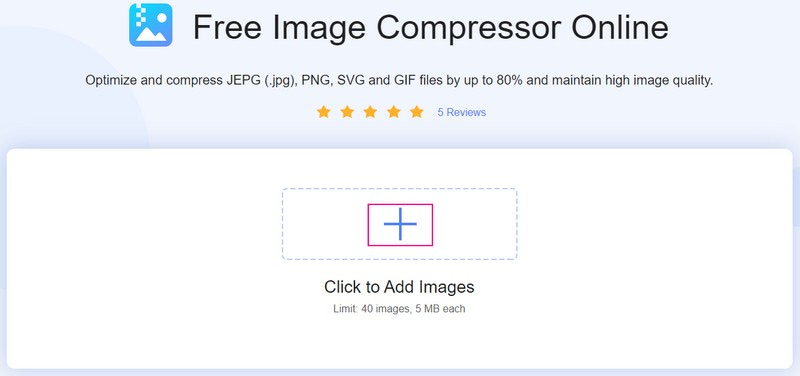
Βήμα 3. Λήψη Συμπιεσμένων Αρχείων PNG
Μετά την προσθήκη των αρχείων PNG. περνούν αυτόματα από τη διαδικασία φόρτωσης και συμπίεσης. Στην οθόνη σας, θα δείτε τη λέξη Πεπερασμένος καλύπτεται με πράσινο χρώμα δίπλα στο αρχείο σας PNG. Είναι μια υπόδειξη ότι ο συμπιεστής εικόνας που βασίζεται στο web συμπίεσε με επιτυχία τα αρχεία σας PNG.
Κάντε κλικ στο Κατέβασέ τα όλα κουμπί για να αποθηκεύσετε τα μειωμένα αρχεία PNG στον υπολογιστή σας. Μετά από αυτό, θα εμφανιστεί ένας φάκελος όπου βρίσκονται τα συμπιεσμένα αρχεία σας PNG.
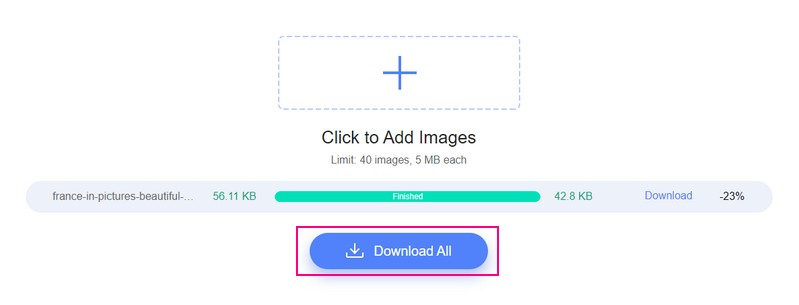
Μέρος 3. CloudConvert
Το CloudConvert λειτουργεί κυρίως ως διαδικτυακός μετατροπέας αρχείων που υποστηρίζει περισσότερες από 200 μορφές. Εκτός από τη λειτουργία μετατροπέα, έχει επίσης τη δυνατότητα συμπίεσης των εικόνων σας. Οι εικόνες που υποστηρίζει είναι αρχεία εικόνας JPG και PNG, τα οποία μπορούν να μειωθούν κατά μέγεθος. Η πλατφόρμα μπορεί να μειώσει το μέγεθος έως και 70% διατηρώντας παράλληλα εικόνες υψηλής ποιότητας ανάλογα με το αρχείο εισόδου. Αυτός ο συμπιεστής εικόνας που βασίζεται στο web διατηρεί τη διαφάνεια άλφα. Μπορεί να σας βοηθήσει να μειώσετε τα αρχεία PNG σύμφωνα με το τυπικό μέγεθος εικόνας του ιστότοπου.
Πλεονεκτήματα
◆ Επιτρέπει στους χρήστες να προσθέτουν πολλά αρχεία εικόνας ταυτόχρονα.
◆ Μειώνει το μέγεθος αρχείου εικόνας έως και 70% διατηρώντας παράλληλα τα χαρακτηριστικά και την ποιότητα της εικόνας.
◆ Δεν σας ζητά να εγγραφείτε ή να συνδεθείτε στον λογαριασμό σας.
Μειονεκτήματα
◆ Μπορεί να συμπιέσει μόνο περιορισμένες μορφές αρχείων εικόνας.
◆ Απαιτείται γρήγορη σύνδεση στο διαδίκτυο για γρήγορη διαδικασία συμπίεσης.
Εδώ, θα σας παρουσιάσουμε μια διαδικασία βήμα προς βήμα για τη συμπίεση του PNG στο διαδίκτυο χρησιμοποιώντας το CloudConvert:
Βήμα 1. Μεταβείτε στον επίσημο ιστότοπο Συμπίεση PNG - Cloud Convert χρησιμοποιώντας το πρόγραμμα περιήγησής σας. Μετά από αυτό, θα κατευθυνθείτε στο κύριο τμήμα συμπίεσης.
Βήμα 2. Πατήστε το + Επιλέξτε Αρχείο για να ανοίξετε τον φάκελο της επιφάνειας εργασίας σας και επιλέξτε τα αρχεία PNG στα οποία θέλετε να υποβληθείτε στη διαδικασία συμπίεσης. Εάν θέλετε να προσθέσετε αρχεία PNG, πατήστε το + Πρόσθεσε περισσότερα Κουμπί Αρχεία κάτω από το μεταφορτωμένο αρχείο σας. Στη συνέχεια, κάντε κλικ στο γαλλικο ΚΛΕΙΔΙ και εισαγάγετε τον επιθυμητό αριθμό ποιότητας.
Βήμα 3. Πάτα το Συμπιέζω κουμπί και θα ξεκινήσει η διαδικασία συμπίεσης. Μόλις τελειώσετε, πατήστε το Κατεβάστε κουμπί για να αποθηκεύσετε την έξοδο του συμπιεσμένου αρχείου PNG στον φάκελο της επιφάνειας εργασίας σας.
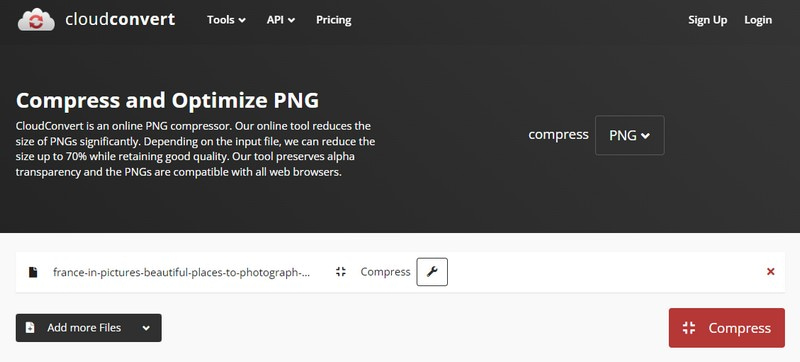
Μέρος 4. Photoshop
Το Photoshop φημίζεται για τη δημιουργία εικόνων, τη γραφιστική και την επεξεργασία φωτογραφιών. Παρέχει πολλές λειτουργίες επεξεργασίας για εικόνες που βασίζονται σε pixel, γραφικά ράστερ και διανυσματικά γραφικά. Υποστηρίζει πολλές μορφές αρχείων εικόνας που μπορούν να μετατραπούν σε άλλη μορφή εξόδου. Εκτός από αυτό, μπορεί να συμπιέσει αρχεία εικόνας και να τα μικρύνει. Η μορφή αρχείου εικόνας που υποστηρίζει είναι JPG, GIF και PNG, η οποία μπορεί να μειωθεί χρησιμοποιώντας την πλατφόρμα. Το Photoshop διαθέτει έναν μοναδικό αλγόριθμο για τη συμπίεση εικόνων και ασκεί τεχνολογία συμπίεσης υψηλής τεχνολογίας για τη μείωση του μεγέθους του αρχείου PNG.
Πλεονεκτήματα
◆ Έχει δωρεάν δοκιμή ενός μήνα.
◆ Λειτουργεί ακόμα και χωρίς σύνδεση στο Διαδίκτυο.
◆ Είναι προσβάσιμο σε συστήματα Mac και Windows.
◆ Υποστηρίζει συμπίεση εικόνων παρτίδας.
◆ Διαθέτει πολλές βασικές και προηγμένες επιλογές επεξεργασίας.
Μειονεκτήματα
◆ Η διεπαφή πρέπει να είναι στενότερη για αρχάριους.
◆ Δεν είναι δωρεάν. πρέπει να αγοράσετε το πρόγραμμα premium για να απολαύσετε τις δυνατότητες του προγράμματος.
Εδώ, θα παρουσιάσουμε μια διαδικασία βήμα προς βήμα για τη μείωση του μεγέθους αρχείου PNG χρησιμοποιώντας το Photoshop:
Βήμα 1. Ανοίξτε την πλατφόρμα, κατευθυνθείτε προς το Αρχείο καρτέλα από την επάνω γραμμή μενού και επιλέξτε το Ανοιξε κουμπί. Θα ανοίξει το φάκελο του υπολογιστή σας και θα επιλέξει τα αρχεία PNG στα οποία θέλετε να υποβληθείτε στη διαδικασία συμπίεσης.
Βήμα 2. Επιστροφή στο Αρχείο καρτέλα και επιλέξτε το Αποθήκευση για Ιστό και συσκευές κουμπί για συμπίεση των αρχείων PNG.
Βήμα 3. Ξεκινήστε να τροποποιείτε τις άλλες παραμέτρους, όπως το Μέγεθος εικόνας, Ποιότητα, Τοις εκατό, Προεπιλογή, και Βελτιστοποιημένο. Με τη βοήθεια αυτών των παραμέτρων, μπορείτε να διατηρήσετε την ποιότητα των αρχείων σας PNG.
Προχωρήστε στο 4-Πάνω κουμπί για προεπισκόπηση των αρχείων PNG και της διαφοράς μεταξύ της σύγκρισης ποιότητας και μεγέθους αρχείου. Επιπλέον, αν θέλετε να πετύχετε ένα συγκεκριμένο μέγεθος, μπορείτε να υπολογίσετε το ποσοστό ανάλογα.
Βήμα 4. Πατήστε το Επιλέξτε ταχύτητα λήψης κουμπί για να τροποποιήσετε το Μέγεθος/Λήψη Χρόνος. Θα λάβετε μια εκτίμηση του χρόνου που θα χρειαστεί για τη λήψη των αρχείων σας PNG στο επιλεγμένο Μέγεθος/Χρόνος λήψης. Μετά από αυτό, κάντε κλικ στο Σώσει κουμπί για συμπίεση των αρχείων PNG χρησιμοποιώντας την πλατφόρμα. Αποθηκεύστε το μειωμένο μέγεθος αρχείου PNG σε άλλο φάκελο για να αντικαταστήσετε τον αρχικό.
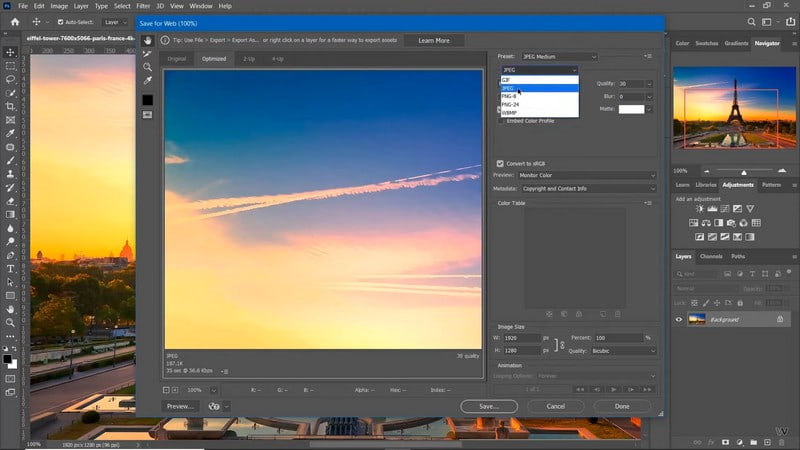
Μέρος 5. Riot
Το Radical Image Optimization Tool (RIOT) είναι ένα εύχρηστο και αποτελεσματικό βοηθητικό πρόγραμμα συμπίεσης δωρεάν λογισμικού για JPEG, GIF και PNG. Αυτό το πρόγραμμα μπορεί να σας βοηθήσει να τροποποιήσετε τις παραμέτρους συμπίεσης διατηρώντας οπτικά ένα ελάχιστο μέγεθος αρχείου. Χρησιμοποιεί μια οθόνη δίπλα-δίπλα για προβολή και σύγκριση του βελτιστοποιημένου και συμπιεσμένου με το άλλο σε πραγματικό χρόνο. Εκτός από αυτό, μπορείτε να δείτε το μέγεθος του αρχείου που προκύπτει στο επάνω μέρος της διεπαφής. Επιπλέον, υποστηρίζει συμπίεση ομαδικής εικόνας, η οποία μπορεί να σας βοηθήσει να εξοικονομήσετε χρόνο.
Πλεονεκτήματα
◆ Προσφέρει αυτόματα επιλογές συμπίεσης όταν προσθέτετε τις εικόνες.
◆ Μπορεί να συμπιέσει μεγάλα μεγέθη αρχείων εικόνας μαζικά.
◆ Επιτρέπει στους χρήστες να ορίσουν το ύψος και το πλάτος της εικόνας που προτιμούν.
◆ Διαθέτει δομή διπλού παραθύρου που συγκρίνει την αρχική εικόνα με το συμπιεσμένο και βελτιστοποιημένο αποτέλεσμα.
Μειονεκτήματα
◆ Έχει σχεδιαστεί για επαγγελματίες χρήστες.
◆ Διατίθεται μόνο για συστήματα Windows.
◆ Η μόνη μέθοδος προσθήκης εικόνων είναι με μεταφορά και απόθεση.
Εδώ, θα παρουσιάσουμε μια διαδικασία βήμα προς βήμα για τη συρρίκνωση του PNG χρησιμοποιώντας το Εργαλείο βελτιστοποίησης εικόνας Radical:
Βήμα 1. Κατεβάστε και εγκαταστήστε το πρόγραμμα από τον επίσημο ιστότοπο για να έχετε πλήρη πρόσβαση.
Βήμα 2. Μεταβείτε στον φάκελο του υπολογιστή σας, ανοίξτε τον και εντοπίστε τα αρχεία PNG που θέλετε να υποστείτε συμπίεση. Αφού εντοπίσετε τα αρχεία PNG, σύρετέ τα στο πρόγραμμα στη δεξιά οθόνη προεπισκόπησης.
Βήμα 3. Στην οθόνη σας θα εμφανιστεί ένα πλαίσιο με διάφορες επιλογές για τη μείωση του μεγέθους του αρχείου εικόνας. Εισαγάγετε το επιθυμητό σας Υψος και Πλάτος μέγεθος και εισαγάγετε ένα μικρότερο μέγεθος αρχείου εικόνας από το αρχικό. Εκτός από αυτό, επιλέξτε εάν Τοις εκατό ή Pixels σύμφωνα με το Μονάδα επιλογή. Επίσης, εξαρτάται από εσάς Διατηρήστε την αναλογία διαστάσεων βάζοντας ένα σημάδι επιλογής δίπλα του. Μόλις τελειώσετε, πατήστε το Εντάξει κουμπί για να αποθηκεύσετε τις αλλαγές.
Βήμα 4. Για να δείτε τις λεπτομέρειες από κοντά, χρησιμοποιήστε το Ανίπταμαι διαγωνίως και σύρετε το ποντίκι σας γύρω από την εικόνα. Μόλις τελειώσετε, κατευθυνθείτε προς το Σώσει και θα σας ρωτήσει εάν θέλετε να αντικαταστήσετε την αρχική εικόνα. Επιλέγω Ναίκαι εντοπίστε το πρόσφατα συμπιεσμένο αρχείο PNG στον φάκελο του υπολογιστή σας.
Μέρος 6: Συμπιεστής εικόνας: Αλλαγή μεγέθους εικόνας
Image Compressor: Η αλλαγή μεγέθους εικόνας είναι ένας μειωτήρας μεγέθους PNG για συσκευές Android. Υποστηρίζει αρχεία εικόνας όπως μορφές JPG, JPEG, GIF και PNG. Αυτός ο συμπιεστής παρέχει δύο επιλογές για τη συμπίεση αρχείων PNG: αυτόματη και συμπίεση της εικόνας σε ένα καθορισμένο μέγεθος αρχείου. Η αυτόματη επιλογή συμπιέζει τις εικόνες στα πρότυπα της εφαρμογής και η άλλη επιλογή επιτρέπει στους χρήστες να εισάγουν ένα συγκεκριμένο μέγεθος. Επιπλέον, συμπιέζει και βελτιστοποιεί τα αρχεία σας PNG κατά 70-90%. Το εφέ είναι σχεδόν ορατό, αλλά το μέγεθος του αρχείου εικόνας είναι μικρότερο.
Πλεονεκτήματα
◆ Υποστηρίζει συμπίεση εικόνας κατά παρτίδες.
◆ Παρέχει δύο επιλογές για τη συμπίεση εικόνων.
◆ Επιτρέπει στους χρήστες να αλλάξουν τη μορφή εικόνας σε άλλη.
Μειονεκτήματα
◆ Διατίθεται μόνο σε τηλέφωνα Android.
◆ Στην οθόνη εμφανίζονται πολλές διαφημίσεις.
◆ Πρέπει να χρησιμοποιούνται προηγμένες λειτουργίες συμπίεσης.
Εδώ, θα σας παρουσιάσουμε μια διαδικασία βήμα προς βήμα σχετικά με τον τρόπο συρρίκνωσης του μεγέθους αρχείου PNG χρησιμοποιώντας το Image Compressor: Αλλαγή μεγέθους εικόνας:
Βήμα 1. Κατεβάστε και εγκαταστήστε την εφαρμογή στο Google Play Store.
Βήμα 2. Κάντε κλικ στο Συμπίεση φωτογραφιών κουμπί για να ανοίξετε τη συλλογή του τηλεφώνου σας και επιλέξτε τα αρχεία PNG που θέλετε να συμπιέσετε. Στη συνέχεια, επιλέξτε αν θα Αυτο ή Συμπιεσμένο σύμφωνα με το Λειτουργία συμπίεσης επιλογή.
Βήμα 3. Μόλις ικανοποιηθεί, πατήστε το Συμπιέζω κουμπί για να ξεκινήσει η διαδικασία. Μετά από αυτό, θα δείτε τα αποτελέσματα των μεγεθών αρχείων πριν και μετά την εικόνα.
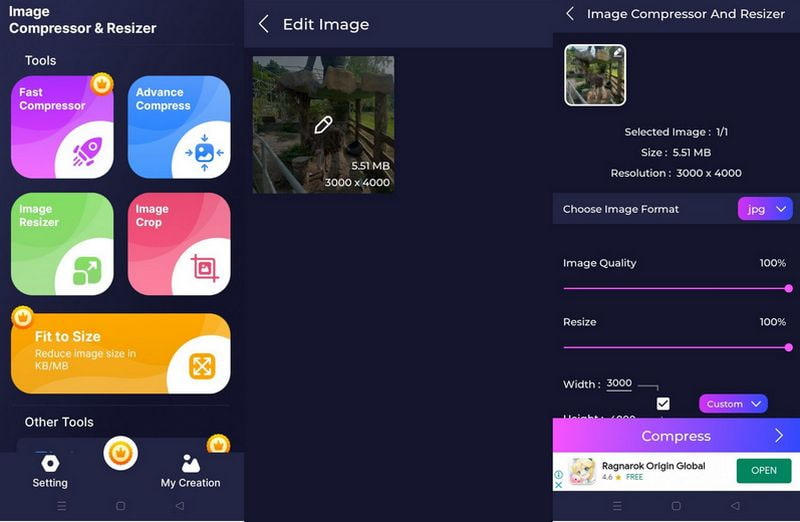
Μέρος 7. Συχνές ερωτήσεις σχετικά με τον συμπιεστή PNG
Το PNG μειώνει την ποιότητα;
Τα αρχεία PNG επωφελούνται από συμπίεση χωρίς απώλειες, που σημαίνει ότι δεν χάνονται δεδομένα όταν συμπιέζεται η εικόνα. Η ποιότητα θα παραμείνει ίδια ακόμα κι αν επεξεργαστείτε και αποθηκεύσετε τα αρχεία εικόνας πολλές φορές.
Γιατί το PNG είναι μικρότερο από το JPEG;
Το PNG είναι μικρότερο από το JPEG λόγω της διαφορετικής διαδικασίας συμπίεσής του. Το JPEG περιέχει λιγότερα δεδομένα σε σύγκριση με το PNG, γεγονός που τα καθιστά μικρότερα σε μέγεθος.
Ποια είναι η καλύτερη χρήση του PNG;
Το PNG είναι ιδανικό για όλα τα γραφικά που περιέχουν συμπαγή χρώματα και αιχμηρές άκρες. Είναι μια καλή επιλογή όταν χρειάζεται να μετατρέψετε διανυσματικά γραφικά σε μορφές ράστερ που δεν μπορούν να παρουσιάσουν διανυσματικά γραφικά.
συμπέρασμα
Αυτή η ανάρτηση παρουσίασε αρκετούς συμπιεστές PNG στους οποίους μπορείτε να βασιστείτε. Εκτός από αυτό, παρέχει απλούς τρόπους για να συμπίεση PNG αρχεία χρησιμοποιώντας τους παραπάνω συμπιεστές εικόνας. Μετά από αυτό, μπορείτε να έχετε το μικρότερο μέγεθος αρχείου εικόνας που επιθυμείτε. Αλλά αν προτιμάτε να χρησιμοποιήσετε έναν συμπιεστή στον οποίο μπορείτε να έχετε δωρεάν πρόσβαση, βασιστείτε στο Vidmore Free Image Compressor Online. Μπορεί να σας βοηθήσει να συμπιέσετε τα αρχεία σας PNG με απλά κλικ και χωρίς προβλήματα.


